


Χρησιμοποιήστε την καρτέλα Λειτουργ. για προχ. (Advanced Mode) για να προσδιορίσετε τη φωτεινότητα εικόνας, τον τόνο χρωμάτων κ.λπ. και να σαρώσετε πολλά έγγραφα που τοποθετούνται ταυτόχρονα στον ADF (Αυτόματος τροφοδότης εγγράφων). Όταν χρησιμοποιείτε μοντέλο που διαθέτει μονάδα ADF για αυτόματη εκτύπωση διπλής όψης, μπορείτε να σαρώσετε αυτόματα και τις δύο πλευρές ενός εγγράφου από τη μονάδα ADF.
Κατά τη σάρωση από τον ADF, γίνεται σάρωση των εγγράφων χωρίς προεπισκόπηση.
Τοποθετήστε τα έγγραφα στη μονάδα ADF του μηχανήματος και εκκινήστε το ScanGear (πρόγραμμα οδήγησης σαρωτή).
Κάντε κλικ στην καρτέλα Λειτουργ. για προχ. (Advanced Mode) και επιλέξτε Έγγραφο (ADF μονής όψης) (Document (ADF Simplex)) ή Έγγραφο (ADF διπλής όψης) (Document (ADF Duplex)) στην Επιλογή προέλευσης (Select Source).
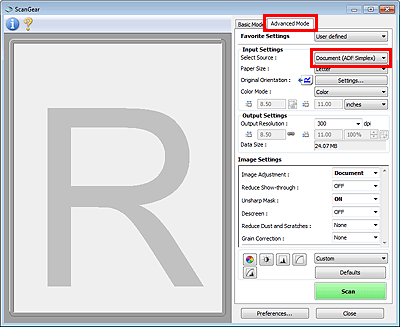
 Σημείωση
ΣημείωσηΚατά την εναλλαγή των λειτουργιών, δεν διατηρούνται οι ρυθμίσεις.
Όταν χρησιμοποιείτε μοντέλο που διαθέτει μονάδα ADF για αυτόματη εκτύπωση διπλής όψης, μπορείτε να επιλέξετε τη δυνατότητα Έγγραφο (ADF διπλής όψης) (Document (ADF Duplex)).
Ανάλογα με το έγγραφο ή το σκοπό, ορίστε την επιλογή Ρυθμίσεις εισόδου (Input Settings).
 Σημείωση
ΣημείωσηΌταν χρησιμοποιείτε μοντέλο που διαθέτει μονάδα ADF αυτόματης εκτύπωσης διπλής όψης, μπορείτε να καθορίσετε τον τρόπο εξόδου του χαρτιού μετά από τη σάρωση και των δύο πλευρών από τη μονάδα ADF στην περιοχή Ρυθμίσεις εξόδου χαρτιού ADF διπλής όψης (ADF Duplex Paper Output Settings) της καρτέλας Σάρωση (Scan) του παραθύρου διαλόγου Προτιμήσεις (Preferences).
Ορίστε τις Ρυθμίσεις εικόνας εξόδου (Output Settings).
Πραγματοποιήστε βελτιώσεις εικόνας και προσαρμογές χρωμάτων όπως απαιτείται.
Κάντε κλικ στην επιλογή Σάρωση (Scan).
Ξεκινά η σάρωση.
 Σημείωση
ΣημείωσηΚάντε κλικ στο  (Πληροφορίες) για να ανοίξετε ένα παράθυρο διαλόγου από το οποίο μπορείτε να βλέπετε τις τρέχουσες ρυθμίσεις σάρωσης (τύπος εγγράφου κ.λπ).
(Πληροφορίες) για να ανοίξετε ένα παράθυρο διαλόγου από το οποίο μπορείτε να βλέπετε τις τρέχουσες ρυθμίσεις σάρωσης (τύπος εγγράφου κ.λπ).
Η απόκριση του ScanGear μετά τη σάρωση μπορεί να προσδιοριστεί στην επιλογή Κατάσταση του παραθύρου διαλόγου ScanGear μετά τη σάρωση (Status of ScanGear dialog after scanning) που βρίσκεται στην καρτέλα Σάρωση (Scan) του παραθύρου διαλόγου Προτιμήσεις (Preferences).
Μετάβαση στην αρχή της σελίδας |